Новая функция «Замораживание вкладок» для Chrome
Google работает над новой функцией «Замораживание вкладок» для Chrome, которая приостановит (заморозит) вкладки, которые вы не используете. Это означает более низкую загрузку процессора, более быстрый браузер и более длительное время автономной работы ноутбука или планшета.
Если бы у вас была открыта только одна вкладка, Chrome должен был бы отображать только одну веб-страницу одновременно. Но у тебя, я уверен, больше. Даже если вы их не используете, каждая открытая вкладка в Chrome содержит открытую веб-страницу. Эта веб-страница использует системную память. Любые скрипты и другое активное содержимое на нем также продолжают работать, это означает, что веб-страница использует ресурсы процессора в фоновом режиме.
В некотором смысле это хорошо: даже если вы перешли на другую вкладку, не закрытая вкладка может продолжать воспроизводить аудио или обновлять себя в фоновом режиме. Когда вы переключаетесь на неё, вам не нужно ждать перезагрузки веб-страницы - это происходит мгновенно.
Но это так же может быть и плохо. Если у вас открыто большое количество вкладок - или даже несколько вкладок, содержащих тяжелые веб-страницы, - они используют много системных ресурсов, заполняют память компьютера, загружают циклы центрального процессора, делают Chrome менее отзывчивым и как следствие сажают аккумулятор. Вот почему инженеры Chrome создали Tab Discarding а теперь и Tab Freezing. Они связаны между собой, но в разных ситуациях делают разные вещи.
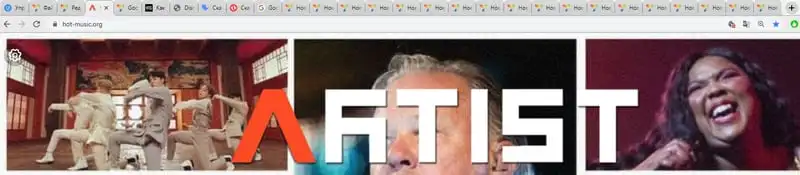
Вкладка Discarding была добавлена еще в 2015 году. По словам Google, это функция «экономии памяти». Короче говоря, если на вашем компьютере недостаточно памяти, Chrome автоматически «удалит» содержимое «неинтересных» вкладок. Chrome не будет автоматически сбрасывать вкладку, если вы взаимодействуете с ней, но фоновая вкладка, на которую вы не переходили в течение нескольких часов, будет очищена от содержимого.
Когда контент вкладки удаляется, оно удаляется из памяти вашей системы. В интерфейсе Chrome ничего не меняется - вкладка отображается на панели и выглядит нормально. Но когда вы щелкнете по ней, вы увидите, что Chrome потребуется немного времени, чтобы быстро перезагрузить страницу и вернуть вас туда, где вы были.
Эта небольшая задержка является причиной того, что Chrome сбрасывает вкладку только в том случае, если объем памяти в вашей системе «очень низкий». Автоматически отбрасывать вкладку и быстро открывать ее лучше, чем заставлять пользователя Chrome делать закладки и закрывать вкладки вручную.
Когда вкладка сбрасывается, ее процесс фактически исчезает из встроенного в Chrome диспетчера задач, и вы больше не увидите, как она использует Chrome. Когда вы открываете "забытую" вкладку, процесс запускается снова.
Замораживание вкладок («Tab Freezing») отличается от сбрасывания вкладок. Когда вкладка заморожена, ее содержимое остается в памяти вашей системы. Однако содержимое вкладки будет не активно. Веб-страница на вкладке не сможет использовать процессор или выполнять действия в фоновом режиме.
Например, предположим, что у вас есть открытая веб-страница с большими возможностями, и она постоянно запускает сценарии. Через некоторое время Chrome автоматически «заморозит» её и не будет выполнять какие-либо действия, пока вы не начнёте взаимодействовать с ней снова.
Опция «Замораживание» является экспериментальной функцией. Она встроен в текущие стабильные версии Chrome 77, но может быть запущена только вручную. В сборках для будущего Chrome 79, браузер сможет автоматически блокировать вкладки так же, как он может автоматически отбрасывать их.
Что бы включить возможность замораживания вкладок, зайдите по адресу: chrome://flags в поиске введёте "Tab Freeze" / «Замораживание вкладок». Если этот параметр включен, Chrome автоматически замораживает «подходящие» вкладки после того, как они находились в фоновом режиме в течение пяти минут. В зависимости от того, какой вариант вы выберете, Chrome может либо оставить их замороженными, либо разморозить их на десять секунд каждые пятнадцать минут - достаточно времени для синхронизации с сервером или выполнения небольшой работы, если им это нужно. Google явно проверяет, какой вариант лучше.
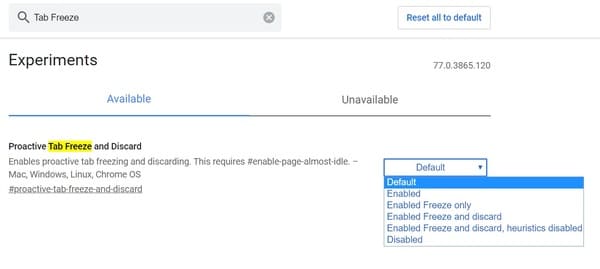
Хотя блокирование вкладок является экспериментальной функцией, оно почти наверняка скоро появится в стабильных версиях Chrome.
Как пользоваться Tab Tab Freezing и Discarding сегодня
Текущая стабильная версия Chrome позволяет вам пробовать обе функции, если вы хотите знать, как они работают. Просто введите chrome://discards/ в Chrome Omnibox и нажмите Enter.
Вы увидите страницу диагностики со списком ваших открытых вкладок, а также с информацией о том, могут ли они быть заморожены или удалены. В правой части страницы вы увидите ссылки для действий «Заморозить» и «Отменить» на каждой вкладке.
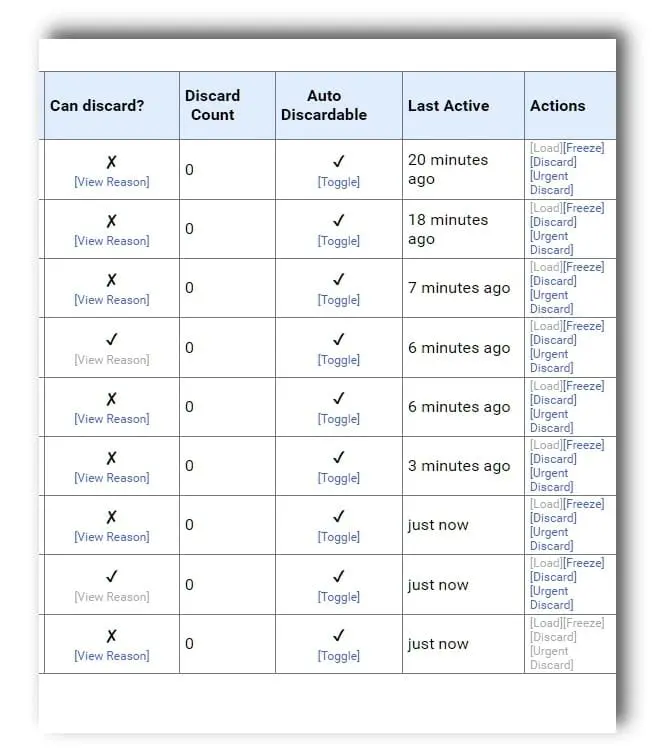
Чтобы увидеть разницу самостоятельно, например, если вы запустите YouTube ⃰ и начинайте воспроизводить видео, нажатие «Freeze» для этой вкладки приостановит воспроизведение видео, но не удалит содержимое вкладки YouTube ⃰ из памяти в диспетчере задач.
Вместо этого нажмите «Отменить», чтобы приостановить воспроизведение видео и удалить содержимое вкладки из памяти - вы увидите, что оно исчезнет, если вы откроете диспетчер задач Chrome. Нажатие «Загрузить» перезагрузит содержимое вкладки в память.
Другими словами, если память вашей системы заполнится, Chrome откажется от вкладок, которые вы не используете в данный момент, чтобы освободить место. Он автоматически перезагрузит их, когда вы активирует вкладку, но вы заметите, как страница загружается. Chrome не нужно отбрасывать вкладки, когда у вас достаточно памяти - Chrome использует эту память в качестве кэша, а не оставляет ее пустой. Это ускоряет работу.
Но, даже если у вас много памяти, Chrome оптимизирует не используемые вкладки, чтобы сэкономить время ЦП и заряд батареи, что потенциально делает Chrome и другие приложения в вашей системе более отзывчивыми. Он по-прежнему будет хранить их в памяти.
Если Chrome необходимо освободить память, он может отменить заблокированную вкладку. Но вы не можете заморозить сброшенную вкладку: она уже удалена из памяти и по-настоящему не открыта, поэтому она не может выполнять какие-либо действия в фоновом режиме.
YouTube ⃰ - РКН: сайт нарушает закон РФ
Здравствуйте Гость.
Пока ещё никто не оставил свой комментарий к статье Как «Tab Freezing» экономит батарею.
Будьте первым, поделитесь мнением.



